Ինչպե՞ս ստեղծել բացվող ցուցակ, բայց Excel- ում ցույց տալ տարբեր արժեքներ:
Excel աշխատաթերթում մենք կարող ենք արագ ստեղծել բացվող ցուցակ տվյալների վավերացման հատկության միջոցով, բայց երբևէ փորձե՞լ եք այլ արժեք ցույց տալ, երբ սեղմում եք բացվող ցուցակը: Օրինակ, ես ունեմ հետևյալ երկու սյունակի տվյալները սյունակում A և B սյունակում, այժմ ես պետք է ստեղծեմ բացվող ցուցակ `անվանման սյունակի արժեքներով, բայց, երբ ստեղծեմ բացվող ցուցակից անունը ընտրեմ, համապատասխան Համարի սյունակում արժեքը ցուցադրվում է այնպես, ինչպես ցույց է տրված հետևյալ նկարը. Այս հոդվածը մանրամասներ կներկայացնի այս խնդիրը լուծելու համար:

Ստեղծեք բացվող ցուցակ, բայց ցույց տվեք տարբեր արժեք բացվող ցուցակի բջիջում
Ստեղծեք բացվող ցուցակ, բայց ցույց տվեք տարբեր արժեք բացվող ցուցակի բջիջում
Այս խնդիրն ավարտելու համար քայլ առ քայլ կատարեք հետևյալը.
1, Ստեղծեք տիրույթի արժեքներ այն բջջային արժեքների համար, որոնք ցանկանում եք օգտագործել բացվող ցուցակում, այս օրինակում ես անունը կընկնեմ Անունը Box, ապա սեղմեք Մտնել ստեղնը, տես նկարի նկարը.

2, Դրանից հետո ընտրեք այն բջիջները, որտեղ ցանկանում եք տեղադրել բացվող ցուցակը և կտտացնել Ամսաթիվ > Տվյալների վավերացում > Տվյալների վավերացում, տես նկարի նկարը.

3, Մեջ Տվյալների վավերացում երկխոսության տուփ, տակ Կարգավորումներ էջանիշ, ընտրեք Ցուցակ - ից Թույլ տալ բաց թողեք ներքև, ապա կտտացրեք  կոճակը ՝ ընտրելու Անվան ցուցակը, որը ցանկանում եք օգտագործել որպես բացվող արժեքներ Աղբյուր տեքստային տուփ: Տեսեք,
կոճակը ՝ ընտրելու Անվան ցուցակը, որը ցանկանում եք օգտագործել որպես բացվող արժեքներ Աղբյուր տեքստային տուփ: Տեսեք,
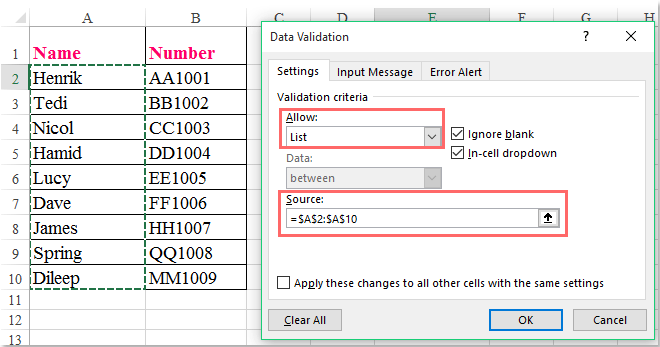
4, Բացվող ցուցակը տեղադրելուց հետո խնդրում ենք աջ կտտացնել ակտիվ թերթիկի ներդիրին և ընտրել Դիտել կոդը համատեքստային ընտրացանկից և բացվածում Microsoft Visual Basic հավելվածների համար պատուհանը, պատճենեք և տեղադրեք հետևյալ կոդը դատարկ Մոդուլի մեջ.
VBA կոդ. Displayուցադրել տարբեր արժեք բացվող ցուցակից.
Private Sub Worksheet_Change(ByVal Target As Range)
'Updateby Extendoffice
selectedNa = Target.Value
If Target.Column = 5 Then
selectedNum = Application.VLookup(selectedNa, ActiveSheet.Range("dropdown"), 2, False)
If Not IsError(selectedNum) Then
Target.Value = selectedNum
End If
End If
End Sub

ՆշումՎերոհիշյալ կոդում համարը 5 ընթացքում Եթե թիրախ: Սյունակ = 5 Ապա սցենարը սյունակի համարն է, որը գտնվում է ձեր բացվող ցուցակում,dropdown" սրանում selectedNum = Application.VLookup (ընտրվածՆա, ActiveSheet.Range («բացվող ցուցիչ»), 2, Սուտ) ծածկագիրը 1. Քայլում ստեղծած տիրույթի անունն է: Կարող եք դրանք փոխել ըստ ձեր պահանջածի:
5, Դրանից հետո պահեք և փակեք այս կոդը, այժմ, երբ դուք բացվող ցուցակից մի նյութ եք ընտրում, նույն խցում ցուցադրվում է հարաբերականորեն տարբեր արժեք, տես նկարի նկարը.

Դեմո. Ստեղծեք բացվող ցուցակ, բայց Excel- ում ցույց տվեք տարբեր արժեքներ
Գրասենյակի արտադրողականության լավագույն գործիքները
Լրացրեք ձեր Excel-ի հմտությունները Kutools-ի հետ Excel-ի համար և փորձեք արդյունավետությունը, ինչպես երբեք: Kutools-ը Excel-ի համար առաջարկում է ավելի քան 300 առաջադեմ առանձնահատկություններ՝ արտադրողականությունը բարձրացնելու և ժամանակ խնայելու համար: Սեղմեք այստեղ՝ Ձեզ ամենաշատ անհրաժեշտ հատկանիշը ստանալու համար...

Office Tab- ը Tabbed ինտերֆեյսը բերում է Office, և ձեր աշխատանքը շատ ավելի դյուրին դարձրեք
- Միացնել ներդիրներով խմբագրումը և ընթերցումը Word, Excel, PowerPoint- ով, Հրատարակիչ, Access, Visio և Project:
- Բացեք և ստեղծեք բազմաթիվ փաստաթղթեր նույն պատուհանի նոր ներդիրներում, այլ ոչ թե նոր պատուհաններում:
- Բարձրացնում է ձեր արտադրողականությունը 50%-ով և նվազեցնում մկնիկի հարյուրավոր սեղմումները ձեզ համար ամեն օր:
